Puede restablecer la contraseña de su ID de Apple en caso de que la haya olvidado o si tiene otros problemas con ella. Así es cómo.
Restablecer su ID de Apple
Uso de su propio iPhone o iPad
Abierto Ajustes. Grifo tu nombre en la parte superior, luego ve a Contraseña y seguridad> Cambiar contraseña. Se le pedirá que ingrese la contraseña de su dispositivo si ha iniciado sesión en iCloud. Siga las instrucciones proporcionadas por Apple.
Usando su propia Mac
Abierto Preferencias del Sistema. Si tiene macOS Catalina, haga clic en ID de Apple> Contraseña y seguridad. En macOS Mojave, High Sierra o Sierra, haga clic en iCloud> Detalles de la cuenta. Hacer clic Olvidé mi ID o contraseña de Apple, luego haga clic en Cambia la contraseña. Si ha iniciado sesión en iCloud, se le pedirá que ingrese la contraseña de su Mac. Siga las instrucciones proporcionadas por Apple.
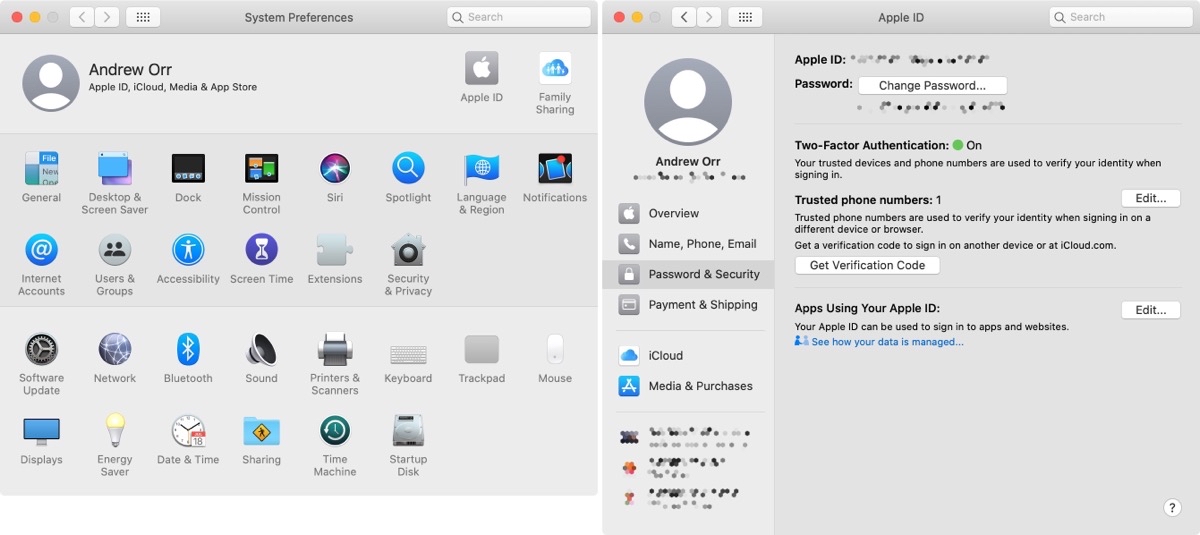
Otras opciones que puede utilizar para restablecer su ID de Apple incluyen un número de teléfono o correo electrónico de confianza, así como una clave de recuperación si ha habilitado la autenticación de dos factores en su ID de Apple.
Otras opciones
Si no tiene acceso a ninguno de sus dispositivos (o no tiene otros dispositivos Apple), puede usar la aplicación Apple Support o Find My en otro dispositivo Apple.
Soporte de Apple
Grifo Obtener apoyo en el fondo. Grifo ID de apple en el fondo. Grifo Olvidé la contraseña de ID de Apple, grifo Empezar, luego seleccione Un ID de Apple diferente. Ingrese su correo electrónico de ID de Apple, luego toque Siguiente para seguir las instrucciones en pantalla.
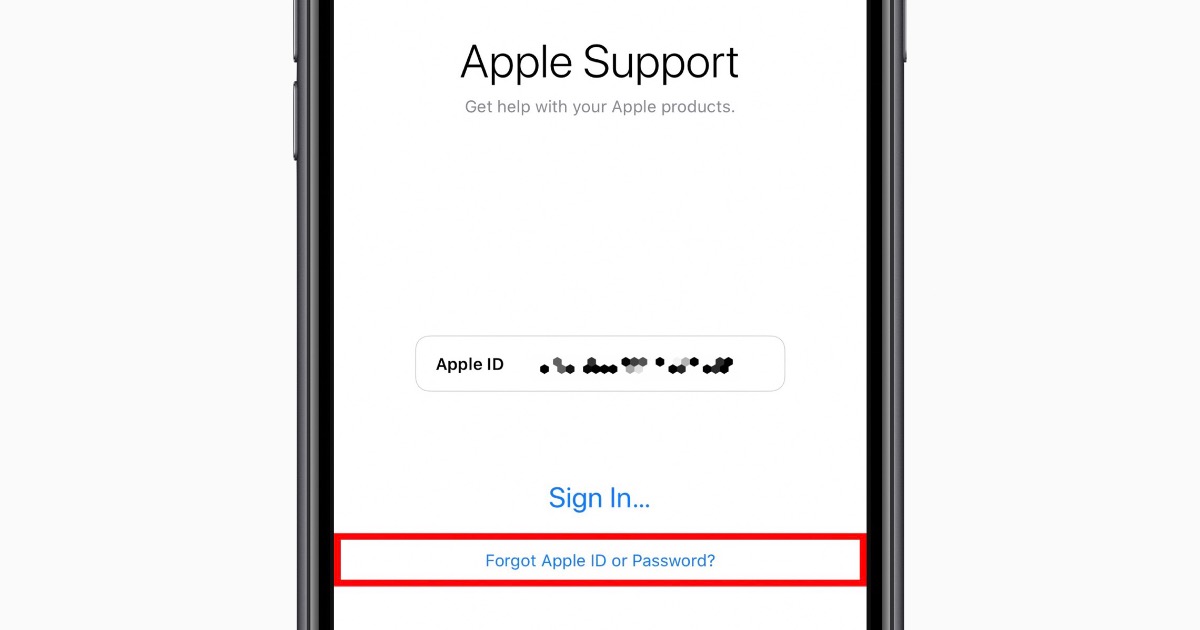
Otras lecturas
[How to Set Up Apple Pay on Your iPhone, iPad, Apple Watch, and Mac]
[How to Change Home Screen Wallpaper on Apple Devices]

